고정 헤더 영역
상세 컨텐츠
본문
안녕하세요~ 지난 7월에 처음 간이지급명세서를 제출하게 되었습니다
올해 처음 직원 급여를 주고 하다보니, 시기별로 해야하는 일들이 익숙치 않네요
처음하는 일이라 떨렸는데, 잘끝낸것 같습니다
이번에 반기별 간이지급명세서를 직접 체출한 방법을 공유드립니다.
우선 간이지급명세서란 무엇인가
매월 급여를 원천징수하여 지급했던 내역들을 지급명세서로 정리하여 홈택스에 제출하는 것입니다
매월 원천세 신고시에는 지급 총인원과 총지급액만을 기재하므로
구체적으로 소득자가 누구인지 세무서는 알수가 없습니다.
그래서 법에서 정해진 일정한 기간에 그 소득자와 금액을 별도로 신고해야 하는데 이것이 지급명세서입니다.
정기 지급명세서의 제출은 다음해의 3월경에 이루어 지는데
그 이전에 간이지급명세서를 제출하도록 되어 있습니다
간이지급명세서의 제출시기 및 명세서의 명칭은 고용형태에 따라 달라집니다
일용직을 고용하여 지급하는 경우 일용근로소득 지급명세서가 있고
상용직 고용하여 지급한 경우 간이지급명세서(근로소득)이 있습니다
사업자에게 지급한 경우 간이지급명세서(거주자의 사업소득)가 있습니다
일시적 강연 자문 등 인적용역에 대한 대가를 지급한 경우 간이지급명세서(거주자의 기타소득) 등으로 분류됩니다
이를 구분하는 차이점은
원천징수여부, 고용여부, 급여/시급계산, 고용기간 등을 기준으로 나누어 집니다
선택이 헷갈리시면 다음의 그림을 참조해주시고
신고하면서도 홈택스에서 선택에 도움을 받을수 있습니다
(이부분은 다시 또 말씀드리겠습니다)

간이지급명세서 제출주기
| 소득자료 종류 | 제출주기 | 제출기한 |
| 간이지급명세서(근로소득) | 반기(7월,다음해 1월) | 지급일이 속하는 반기의 마지막 달의 다음달 말일 |
| 일용근로소득 지급명세서 | 매월 | 지급일이 속하는 달의 다음달 말일 |
| 간이지급명세서(거주자의 사업소득) | 매월 | 지급일이 속하는 달의 다음달 말일 |
| 간이지급명세서(거주자의 기타소득) - 24년1월1일 이후 지급분 |
매월 | 지급일이 속하는 달의 다음달 말일 |
| 사업장제공자 등의 과세자료 - 24년1월부터 스포츠강사 및 트레이너에게 사업장을 제공한 경우 사업장제공자 등의 과세자료 제출명세서를 매월 제출하여야 함 |
매월 | 지급일이 속하는 달의 다음달 말일 |
휴폐업 또는 중도 퇴사자가 있는 경우 수시제출 가능
- 휴폐업 등으로 인한 수시제출은 휴업일 또는 폐업일이 속하는 반기의 마지막달의 다음달 말일까지 지급명세서 제출
- 중도퇴사자의 자료는 수시제출분으로 제출 가능하며, 수시제출분으로 제출하지 않았을 경우 연간합산제출에 포함하여 제출 가능합니다.
홈택스로 간이지급명세서 제출방법
지금부터는 간이지급명세서를 홈택스로 제출하는 방법을 말씀드리겠습니다.
1) 간이지급명세 작성을 위한 준비물
- 지급했던 근로자의 주민등록번호, 월별 지급내역
간이지급명세서(근로소득)는 지급월을 기준으로 작성하여 제출하게 됩니다.
그리고 급여와 인정상여로 나누어 기입하게 되어있습니다.
2) 홈텍스에서 지급명세서 메뉴 선택

지급명세서,자료제출,공익법인 - (일용,긴이,용역)소득자료 제출 - (일용,간이,용역) 직접작성 제출
* 만약 변환파일을 만드셨다면 옆의 변환파일 제출을 이용하셔도 됩니다. 인원이 많은경우에 추천드립니다.
3) 지급명세서 제출 구분 선택

지급명세서 종류 중 해당 지급명세서를 선택합니다
저의 경우는 상용직이므로 간이지급명세서(근로소득)을 선택하였습니다.
아래의 화면과 같이 지급명세서 종류를 선택할 수 있게 도와주는 안내화면도 있으니 참고해주세요.

4) 지급명세 상세내역 작성하기
화면중간부분에 소득자별로 월별 급여 및 인정상여를 입력하여 등록버튼을 누르면
소득자의 이름과 합계 금액이 화면위에 목록으로 생성이 됩니다.

소득자의 주민등록번호를 눌러서 확인을 누른후에
월별 지급내역을 급여 등과 인정상여로 나누어서 작성 후 등록하기를 누르면
아래의 화면처럼 맨윗줄에 소득자의 내역이 생성이 됩니다
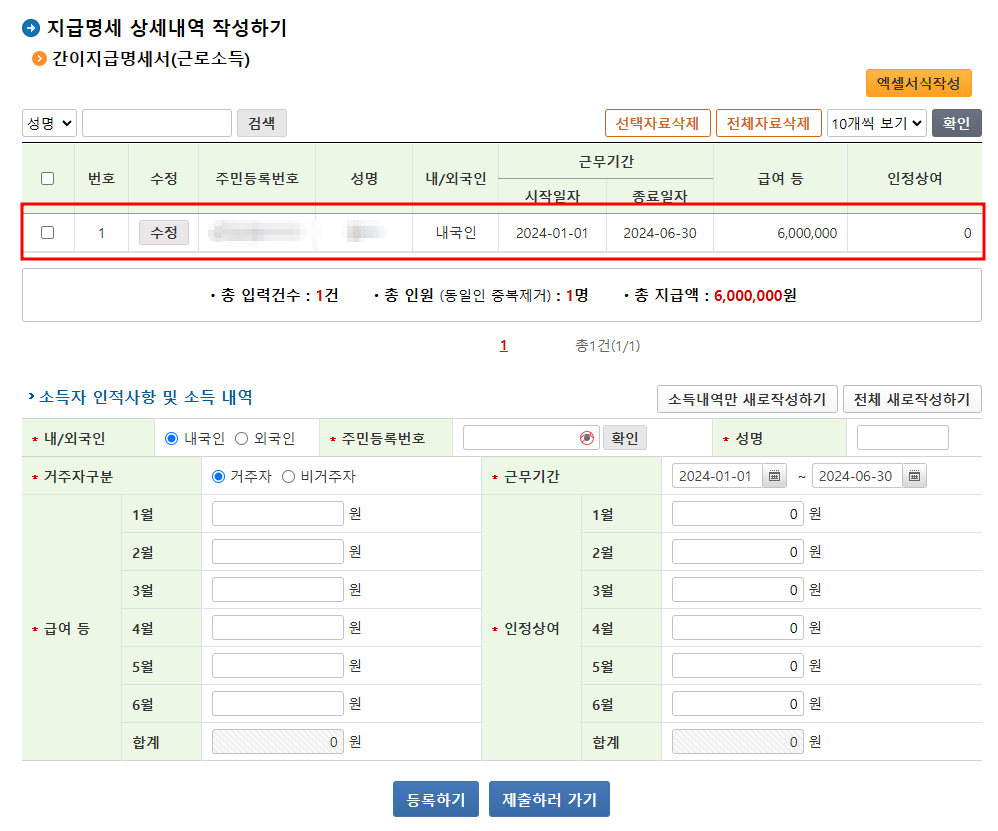
소득자별로 입력을 완료한 경우 제출하러가기를 누르면 됩니다.
(추가) 저는 엑셀서식을 활용하여 작성하는 방법도 해보았습니다.
반기마다 하게 될텐데 편하면 이방법을 사용할까 해서요.
그것은 하단부에 있으니 관심있으신분은 끝까지 봐주세요.
5) 제출하기

소득자료를 제출하기 전에제출하려는 내용이 맞는지 제출전 미리보기를 눌러서 확인할 수 있습니다.
확인을 마치셨다면 동의확인을 체크하고 제출하기를 누르시면 끝납니다.
6) 제출내역 조회 확인하기
정상 제출된 소득자료는 [제출내역 조회]에서 확인할 수 있습니다.

추가) 엑셀 서식을 활용하여 명세서 변환 입력하는 방법
위에서 지급내역을 작성하는 방법중에
직접 수기로 입력하는 방법도 있지만
엑셀을 활용하여 내용을 변환입력하는 방법도 있습니다.
인원이 많은경우에는 훨씬 유용할것 같습니다.
1) 홈텍스에서 지급명세서 메뉴 선택
지급명세서,자료제출,공익법인 - (일용,긴이,용역)소득자료 제출 - (일용,간이,용역) 변환파일 제출 메뉴로 들어가시면
팝업이 뜨는데 여기에 엑셀을 올려서 검증하시면 지급명세서 제출이 가능합니다.
2) 엑셀 서식 내려받기
먼저 아래의 화면에서 서식내려받기를 누르시면 엑셀파일을 받으실 수 있습니다.

(참고) 서식 파일 화면
소득자 1인당 1줄로 기재가 되며
각줄에는 일련번호, 주민등록번호, 성명, 내외국인구분, 거주자구분,거주지국코드, 근무기간 시작년월일, 근무기간 종료일, 급여 등, 인정상여 순으로 되어 있습니다.
이 제출요령을 확인하시고 각 회사에 맞게 작성해주시면 됩니다.
하나하나 작성해가시면 큰 어려움은 없으실 것입니다.

(참고) 서식 파일 제출요령 화면

작성시 주의사항은
주의사항은 빈셀이 없어야 한다는 점입니다.(저주지국코드은 공백으로 둬야 하므로 제외)
내외국인도 1과 9중 선택하여 기재하고
거주자구분도 1과 2중 기재하여야 합니다.
저는 인정상여가 없어서 공란으로 뒀는데 오류가 났습니다. 없는경우는 0을 기입해주시면 됩니다.
3) 엑셀 서식 파일 업로드하기
작성을 마치면 파일을 업로드 해야합니다.

1. 찾아보기를 누르시면 팝업이 새로 뜹니다
2. 파일찾기를 누르고 탐색기에서 파일을 선택하고 확인을 누릅니다
3. 아래의 화면처럼 파일이 선택된 모습을 확인할 수 있습니다. 업로드를 누릅니다.
그 후에 닫기를 누릅니다. 그러면 팝업화면이 사라지고 원래 화면이 활성화됩니다.
4) 엑셀 파일 검증하기

위화면 처럼 전자파일명에 작성한 엑셀파일이 표시된다면
1. 검증하기를 누르고
2. 검증결과를 확인하시면 됩니다.
5) 검증시 오류화면 및 수정하기

역시나 처음에 바로 되지는 않더라구요
오류화면이 뜨면 검증결과 확인을 누르면
오류내역에 대하여 알수 있습니다.

원일을 찾아보니 인정상여부분을 공란으로 두었기 때문에 발생하였습니다.
인정상여가 없더라도 0을 꼭 입력해야 합니다.
거주지국 코드를 제외하고는 공란으로 두시면 안됩니다.

검증확인에서 정상적으로 수록되는 경우

위 화면에서처럼 검증화면에서 정상적으로 수록되는 경우
직접작성한 명세서 신고와 같이 제출하기를 하시면 완료됩니다.
간이지급명세서 작성 유의사항
지급명세서를 제출할때 홈택스에 쓰여있던 유의사항입니다.
- 제출기한 내에 여러번 제출하는 경우 마지막 제출한 자료만 유효
- 외국인 소득자의 주민등록번호는 외국인 등록번호 기재(여권번호 아님)
- 소득자의 주민등록번호가 잘못 기재되면 제출할 수 없으니, 소득자의 주민등록번호를 사전에 확인 필요
- 소득자료 전자제출은 매월 1일부터 가능하여 원천세신고와 동시에 제출할 수 있습니다. 다만, 공휴일 등으로 전월 제출기한이 연장되는 경우 그 다음날부터 제출가능합니다.
- 소득자료 전자제출은 제출기한 마감일 24시간 이전에 제출이 완료되어야 합니다.
- 연말정산 부서사용자ID로 로그인하여 제출할 경우 부서사용자별 제출이 가능합니다.
- 각 부서 사용자가 제출한 전자 내역은 총괄부터 사용자가 [제출내역 조회]에서 확인할 수 있습니다.
- 중복제출 하지 않도록 유의하셔야 합니다.(동일 자료를 홈택스와 세무서 각각제출하는 경우, 휴폐업으로 수시분으로 제출한 경우 정기 제출시에 동일 자료를 제출하는 경우)
- 여러개의 창을 열어서 소득자료를 입력하거나 제출하지 않도록 유의하시기 바랍니다.
'원천세, 지급명세서' 카테고리의 다른 글
| 개인사업자 직원 연말정산 원천세 환급 신청하기(홈택스 이용) (1) | 2025.03.11 |
|---|---|
| 개인사업자 직원 연말정산 및 지급명세서 직접 제출후기(홈택스 이용 공제신고서 셀프 작성 방법) (0) | 2025.02.27 |
| 원천세 기한후 신고 납부 방법 (먼저 원천세 금액과 가산세 확인필요) (0) | 2024.04.05 |
| 홈택스 원천세 등 세금 납부지연가산세 계산 방법(기한후 신고 등) (0) | 2024.04.04 |
| 홈택스 근로소득 간이세액표 조회하기 (원천세 신고, 원천징수금액, 자녀수 추가 공제) (1) | 2024.03.28 |




